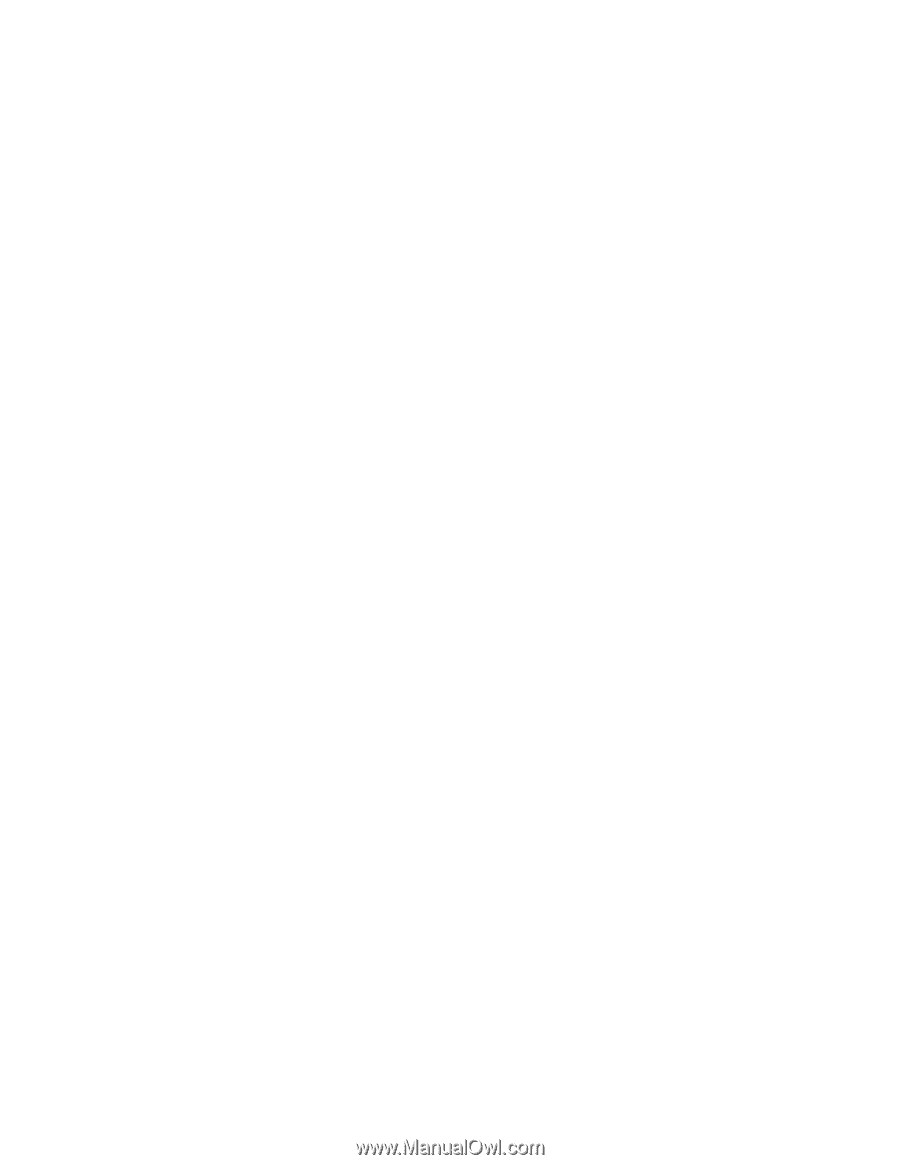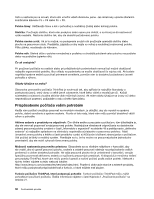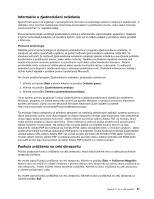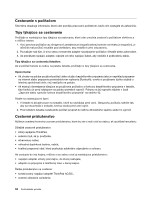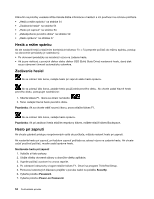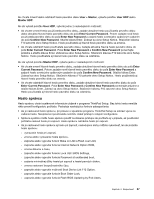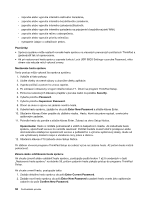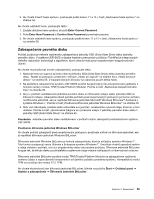Lenovo ThinkPad X1 (Slovakian) User Guide - Page 73
Heslá pevných diskov, Enter New Password
 |
View all Lenovo ThinkPad X1 manuals
Add to My Manuals
Save this manual to your list of manuals |
Page 73 highlights
8. Vyberte heslo pri zapnutí a zadajte ho medzi hranaté zátvorky v poli Enter New Password. Poznámka: V ponuke ThinkPad Setup môžete nastaviť minimálnu dĺžku hesla pri zapnutí. Podrobnosti nájdete v časti „Ponuka Security" na stránke 102. 9. Jedným stlačením klávesu Enter prejdite do ďalšieho riadka. Zadané heslo overte jeho opätovným zadaním. 10. Uložte heslo do pamäte. Poznámka: Heslá pri zapnutí si môžete poznamenať a uložiť na bezpečnom mieste. Ak ho zabudnete, budete musieť vziať počítač k predajcovi alebo obchodenému zástupcovi spoločnosti Lenovo a požiadať ho o zrušenie hesla. 11. Stlačením klávesu F10 ukončite program. 12. V okne Setup Confirmation vyberte možnosť Yes. Zmena alebo odstránenie hesla pri zapnutí Ak chcete zmeniť heslo pri zapnutí, postupujte podľa krokov 1 až 9. Zadajte aktuálne heslo. Keď sa zobrazí pole Enter New Password, zadajte doň nové heslo a potom ho znova zadajte na jeho overenie. Ak chcete odstrániť heslo, postupujte podľa krokov 1 až 9. Zadajte aktuálne heslo. Keď sa zobrazí pole Enter New Password, nechajte ho prázdne a dvakrát stlačte kláves Enter. Heslá pevných diskov Informácie uložené na pevnom disku pomáhajú chrániť dva typy hesiel pevných diskov: • heslo používateľa pevného disku, • hlavné heslo pevného disku, ktoré vyžaduje heslo používateľa pevného disku. Ak je nastavené heslo používateľa pevného disku, ale nie je nastavené žiadne hlavné heslo pevného disku, používateľ musí zadať heslo používateľa pevného disku, aby mohol získať prístup k súborom a aplikáciám na pevnom disku. Hlavné heslo môže nastaviť a používať iba správca systému. Podobne ako hlavný kľúč umožňuje správcovi získať prístup ku všetkým pevným diskom v systéme. Hlavné heslo nastavuje správca a nikto iný ho nepozná. Správca potom nastaví heslo používateľa pre každý počítač v sieti a jednotlivým používateľom poskytne heslo pre ich počítač. Používateľ potom môže v prípade potreby zmeniť heslo používateľa, no správca môže kedykoľvek získať prístup pomocou hlavného hesla. Nastavenie hesla pevného disku 1. Vytlačte si tieto pokyny. 2. Uložte všetky otvorené súbory a ukončite všetky aplikácie. 3. Vypnite počítač a potom ho znova zapnite. 4. Po zobrazení obrazovky s logom stlačte kláves F1. Otvorí sa program ThinkPad Setup. 5. Pomocou kurzorových klávesov prejdite v ponuke nadol na položku Security. 6. Vyberte položku Password. 7. Vyberte položku Hard Disk x Password, kde x je číslo jednotky pevného disku, pre ktorú chcete nastaviť heslo. 8. Otvorí sa okno Setup Confirmation. Zobrazí sa výzva na výber položky User alebo User+Master. Ak chcete nastaviť len jedno heslo pevného disku, vyberte položku User. Ak ste správca, môžete vybrať položku User+Master a nastaviť dve heslá. (Používateľ môže neskôr zmeniť heslo používateľa.) 9. Ak ste vybrali položku User + Master, prejdite na krok 12. Kapitola 4. Bezpečnosť 55